Πώς να απεγκαταστήσετε τις ενημερώσεις των Windows στα Windows 11/10
Όλοι προτιμάμε να διατηρούμε ενημερωμένο το λειτουργικό μας σύστημα Windows . Αλλά μερικές φορές ορισμένες ενημερώσεις (Updates)των Windows(Windows) μπορεί να κάνουν τον υπολογιστή σας να τρελαθεί. Ίσως ο υπολογιστής σας με Windows να έχει μπει σε ατελείωτο κύκλο(Windows computer has gone in an endless loop) ! Σε αυτήν την ανάρτηση, θα δούμε πώς να καταργήσετε ή να απεγκαταστήσετε τις Ενημερώσεις των Windows(Windows Updates) και να αντιμετωπίσετε και να διορθώσετε προβλήματα που προκαλούνται από αυτές στα Windows 11/10/8/7 .
Αν βρεθείτε σε μία από αυτές τις καταστάσεις ενώ ασχολείστε με τις ενημερώσεις των Windows(Windows Updates) , δοκιμάστε μερικές από τις λύσεις που παρέχονται εδώ. Αυτές είναι μερικές από τις πιο κοινές λύσεις στα πιο κοινά προβλήματα. Σε ορισμένες περιπτώσεις, ίσως χρειαστεί να εισέλθετε στην ασφαλή λειτουργία για να μπορέσετε να πραγματοποιήσετε τις προτάσεις.
Οι ενημερώσεις έχουν σκοπό να ενισχύσουν την ασφάλεια του υπολογιστή σας. είναι καλύτερο να μην καταργήσετε μια ενημέρωση εκτός εάν είστε βέβαιοι ότι προκαλεί πρόβλημα. Ακολουθήστε αυτά τα βήματα για να βεβαιωθείτε ότι θέλετε να καταργήσετε μια ενημέρωση:
Πώς να απεγκαταστήσετε τις ενημερώσεις(Windows Updates) των Windows στα Windows 11
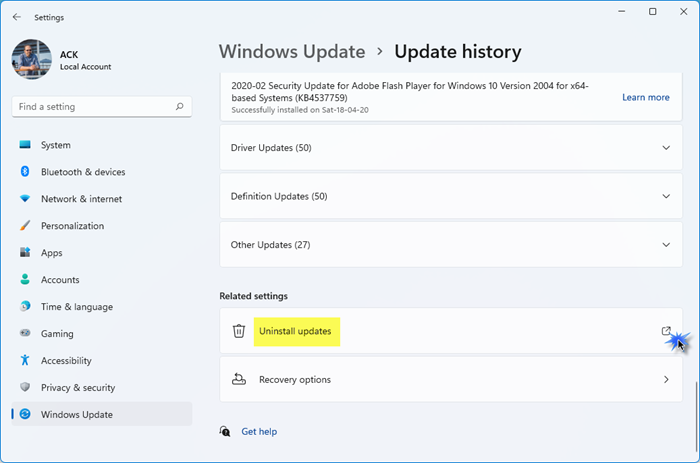
Για να απεγκαταστήσετε τις ενημερώσεις των Windows στα Windows 11 , κάντε τα εξής:
- Από το μενού Έναρξη(Start) ή WinX(WinX Menu) , ανοίξτε τις Ρυθμίσεις των Windows 11(Windows 11)
- Κάντε κλικ(Click) στο Windows Update στην αριστερή πλευρά
- Κάντε κλικ στο Ενημέρωση ιστορικού
- Τώρα κάντε κύλιση προς τα κάτω μέχρι να δείτε Απεγκατάσταση ενημερώσεων στην περιοχή Σχετικές ρυθμίσεις
- Κάντε κλικ(Click) στο κουμπί στη δεξιά πλευρά
- Θα ανοίξει η μικροεφαρμογή του πίνακα ελέγχου εγκατεστημένων ενημερώσεων(Installed Updates Control Panel)
- Κάντε δεξί κλικ(Right-click) στην Ενημέρωση(Update) και επιλέξτε Κατάργηση εγκατάστασης(Uninstall) .
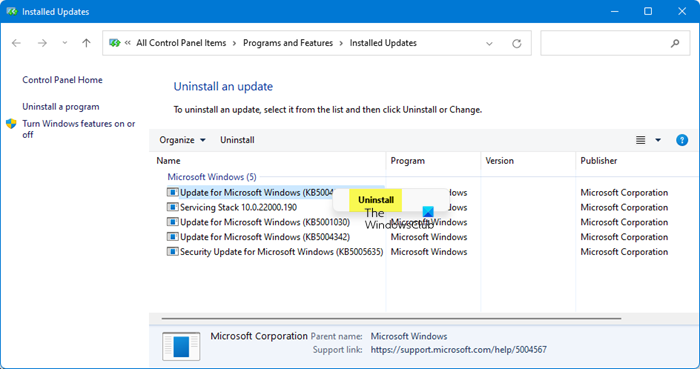
Απεγκαταστήστε τις ενημερώσεις των (Updates)Windows στα Windows 10
Για να καταργήσετε μια συγκεκριμένη ενημέρωση στα Windows 10 , κάντε τα εξής:
Ανοίξτε τις Settings > Update και Security > Windows Update > View ιστορικού ενημερώσεων και, στη συνέχεια, κάντε κλικ στην επιλογή Κατάργηση εγκατάστασης ενημερώσεων.
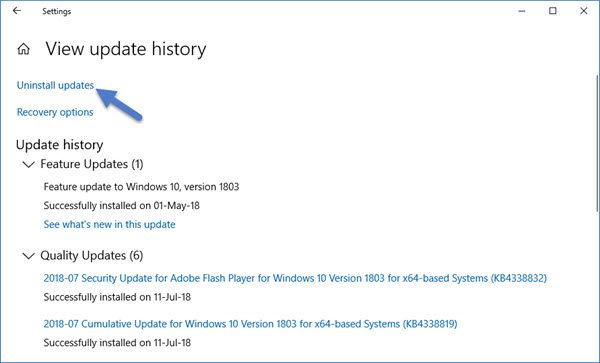
Αυτό θα ανοίξει ένα παράθυρο που θα εμφανίσει τη λίστα με όλες τις εγκατεστημένες ενημερώσεις στον υπολογιστή σας. Στη συνέχεια, μπορείτε να επιλέξετε την ενημέρωση που θέλετε να απεγκαταστήσετε και να κάνετε κλικ στο κουμπί Κατάργηση εγκατάστασης(Uninstall) στην κάτω δεξιά γωνία του παραθύρου.
Είναι σημαντικό να αναφέρετε ότι εάν έχετε χρησιμοποιήσει το Εργαλείο εκκαθάρισης δίσκου για(Disk Cleanup Tool ) να διαγράψετε την επιλογή Εκκαθάριση του Windows Update , τότε ενδέχεται να μην μπορείτε να απεγκαταστήσετε την Ενημέρωση(Update) .
Στα Windows 7 , κάντε κλικ στο Έναρξη(Start) και, στη συνέχεια, κάντε κλικ στην επιλογή Όλα τα προγράμματα(All Programs) και επιλέξτε Windows Update από τη λίστα προγραμμάτων.
Στα Windows 8 , ανοίξτε το μενού WinX και κάντε κλικ στο άνοιγμα του Πίνακα Ελέγχου(Control Panel) . Τώρα ανοίξτε τη μικροεφαρμογή Windows Update .
Από την Προβολή(View) ιστορικού ενημερώσεων, επιλέξτε την ενημέρωση που θέλετε να καταργήσετε και σημειώστε τον αριθμό KB της. Σας προτείνω να πάτε πρώτα εδώ, καθώς προσφέρει επίσης κάποια περιγραφή.
Τώρα ανοίξτε τη μικροεφαρμογή Program and Features του Πίνακα Ελέγχου(Control Panel) και από την αριστερή πλευρά κάντε κλικ στην Προβολή εγκατεστημένων ενημερώσεων(View Installed Updates) . Κάντε δεξί κλικ στην Ενημέρωση(Update) που θέλετε να απεγκαταστήσετε και κάντε κλικ στο Κατάργηση εγκατάστασης(Uninstall) . Η ενημέρωση θα εγκατασταθεί. Ίσως χρειαστεί να επανεκκινήσετε τον υπολογιστή σας.
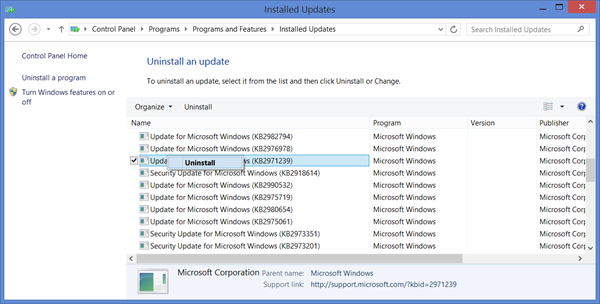
Σχετικά(Related) : Πώς να απεγκαταστήσετε την πιο πρόσφατη Ενημέρωση Ποιότητας ή Ενημέρωση λειτουργιών(How to uninstall the latest Quality Update or Feature Update) .
Καταργήστε τις ενημερώσεις των Windows(Remove Windows) χρησιμοποιώντας τη γραμμή εντολών
Για να απεγκαταστήσετε τις ενημερώσεις των Windows(uninstall Windows Updates) χρησιμοποιώντας τη γραμμή εντολών, ανοίξτε ένα παράθυρο γραμμής εντολών με υψηλές εντολές, πληκτρολογήστε τα εξής και πατήστε Enter :
wusa /uninstall /kb:1234567
Εδώ 1234567 θα πρέπει να είναι ο αριθμός της Ενημέρωσης(Update) που θέλετε να απεγκαταστήσετε. Εδώ χρησιμοποιούμε το ενσωματωμένο εργαλείο εγκατάστασης WUSA ή Windows Update Standalone Installer .
Διαβάστε(Read) : Το Εργαλείο Εμφάνιση ή Απόκρυψη ενημερώσεων θα αποκλείσει τις ανεπιθύμητες ενημερώσεις των Windows .
Γενικές συμβουλές αντιμετώπισης προβλημάτων του Windows Update(Windows Update General Troubleshooting Tips)
1. Μια πρόσφατα εγκατεστημένη ενημέρωση προκαλεί το πρόβλημα:
Εάν είστε αρκετά σίγουροι ότι μια πρόσφατα εγκατεστημένη ενημέρωση προκαλεί το πρόβλημα, δοκιμάστε μόνο αυτά τα βήματα ή πριν την απεγκαταστήσετε προσπαθήστε να βρείτε πληροφορίες σχετικά με τυχόν προβλήματα που έχουν προκύψει στον υπολογιστή ελέγχοντας για λύση. Εάν δεν υπάρχουν διαθέσιμες λύσεις, ελέγξτε το ιστορικό του Windows Update για να μάθετε περισσότερα σχετικά με τις πρόσφατα εγκατεστημένες ενημερώσεις.
- Κάντε κλικ στο κουμπί Έναρξη(Start) και, στη συνέχεια, κάντε κλικ στην επιλογή Όλα τα προγράμματα(All Programs) και επιλέξτε το Windows Update(Windows Update) από τη λίστα προγραμμάτων.
- Στο αριστερό παράθυρο, κάντε κλικ στην επιλογή Προβολή(View) ιστορικού ενημέρωσης.
- Για να δείτε περισσότερες πληροφορίες σχετικά με μια ενημέρωση, κάντε διπλό κλικ σε αυτήν.
2. Δεν μπορείτε να καταργήσετε μια ενημέρωση:
Ενδέχεται να αντιμετωπίσετε αυτό το σφάλμα επειδή ενδέχεται να είστε συνδεδεμένοι σε ένα δίκτυο όπου οι ενημερώσεις διαχειρίζονται από την Πολιτική ομάδας(Group Policy) . Αυτές οι ρυθμίσεις σε όλο το δίκτυο μπορούν να σας εμποδίσουν να καταργήσετε μια ενημέρωση. Σε άλλες περιπτώσεις, ενδέχεται να μην μπορείτε να καταργήσετε μια ενημέρωση επειδή ισχύει για μια περιοχή που σχετίζεται με την ασφάλεια του λειτουργικού συστήματος. Εάν πιστεύετε ότι μια ενημέρωση που δεν μπορείτε να καταργήσετε προκαλεί προβλήματα, επικοινωνήστε με τον διαχειριστή συστήματος του οργανισμού σας.
3. Μια ενημέρωση που έχει αφαιρεθεί επανεγκαθίσταται αυτόματα:
Ο υπολογιστής σας είναι πιθανώς συνδεδεμένος σε ένα δίκτυο όπου οι ρυθμίσεις πολιτικής ομάδας(Group Policy) καθορίζουν ποιες ενημερώσεις πρέπει να εγκατασταθούν σε κάθε υπολογιστή. Αυτές οι ρυθμίσεις σε όλο το δίκτυο μπορούν να επανεγκαταστήσουν τυχόν απαιτούμενες ενημερώσεις που έχετε καταργήσει.
Μπορεί επίσης να έχετε ρυθμίσει τα Windows(Windows) να εγκαθιστούν αυτόματα ενημερώσεις, η οποία είναι η προτεινόμενη ρύθμιση για τον υπολογιστή σας. Εάν δεν θέλετε τα Windows(Windows) να εγκαταστήσουν μια ενημέρωση, πρέπει να την αποκρύψετε.
- Κάντε κλικ στο κουμπί Έναρξη(Start) και, στη συνέχεια, κάντε κλικ στην επιλογή Όλα τα προγράμματα(All Programs) και επιλέξτε το Windows Update(Windows Update) από τη λίστα προγραμμάτων.
- Στο αριστερό παράθυρο, κάντε κλικ στην επιλογή Έλεγχος(Check) για ενημερώσεις.
- Όταν τα Windows(Windows) βρίσκουν ενημερώσεις για τον υπολογιστή σας, κάντε ένα από τα εξής:
- Κάντε κλικ(Click) στους συνδέσμους σημαντικών ενημερώσεων εάν έχετε σημαντικές ενημερώσεις για απόκρυψη.
- Κάντε κλικ(Click) στους συνδέσμους προαιρετικών ενημερώσεων εάν έχετε προαιρετικές ενημερώσεις για απόκρυψη.
- Κάντε δεξί κλικ(Right-click) στην ενημέρωση που δεν θέλετε να εγκαταστήσετε και, στη συνέχεια, κάντε κλικ στην επιλογή Απόκρυψη(Hide) ενημέρωσης. Την επόμενη φορά που θα ελέγξετε για ενημερώσεις, η ενημέρωση δεν θα επιλεγεί ούτε θα εγκατασταθεί αυτόματα.
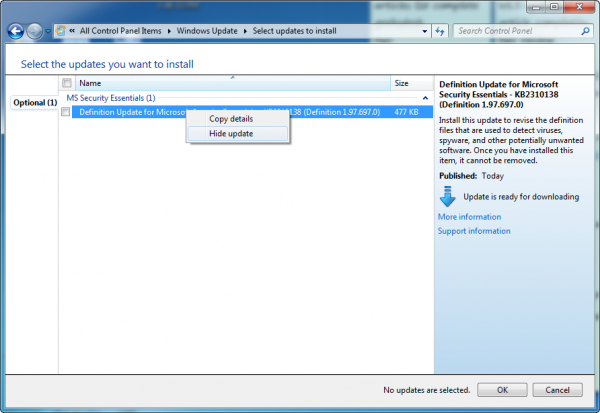
Τα ίδια βήματα εφαρμόζονται επίσης εάν θέλετε να σταματήσετε τις Ενημερώσεις των Windows(Windows Updates) να προσφέρουν μια ενημέρωση που δεν θέλετε να εγκαταστήσετε όπως πακέτα γλώσσας .(Language)
4. Η συσκευή ή το υλικό(Hardware) σας δεν λειτουργεί μετά την ενημέρωση των προγραμμάτων οδήγησης συσκευών από το Windows Update :
Ίσως χρειαστεί να επαναφέρετε μια προηγούμενη έκδοση του προγράμματος οδήγησης για αυτήν τη συσκευή. Ελέγξτε τον ιστότοπο του κατασκευαστή για μια πιο πρόσφατη έκδοση του προγράμματος οδήγησης ή αφαιρέστε το πρόγραμμα οδήγησης και επανεκκινήστε τον υπολογιστή σας.
5. Δεν υπάρχει επιλογή απεγκατάστασης;
Αυτή η ανάρτηση δείχνει πώς να απεγκαταστήσετε τις ενημερώσεις των Windows που έχουν επισημανθεί ως Μόνιμες χωρίς την επιλογή Κατάργηση εγκατάστασης(uninstall Windows Updates marked as Permanent without Uninstall option) .
6. Δεν είναι δυνατή η εκκίνηση στην επιφάνεια εργασίας
Εάν δεν μπορείτε κανονικά να μεταβείτε στην επιφάνεια εργασίας σας, πατήστε το πλήκτρο F5 ενώ κάνετε επανεκκίνηση του υπολογιστή σας για εκκίνηση στη μπλε οθόνη Επιλογές εκκίνησης(Advanced Startup Options) για προχωρημένους ή εναλλακτικά, εκκινήστε σε ασφαλή λειτουργία(boot into safe mode) . Μόλις βρεθείτε εδώ, μπορείτε να χρησιμοποιήσετε τη γραμμή εντολών για να απεγκαταστήσετε την προβληματική ενημέρωση.
Hope this helps!
Διαβάστε στη συνέχεια(Read next) : Αντιμετώπιση προβλημάτων του Windows Update .
Related posts
Απενεργοποιήστε την προστασία ακεραιότητας μνήμης για να συνεχίσετε την ενημέρωση των Windows 11/10
Πρέπει να εγκαταστήσω τις προαιρετικές ενημερώσεις ποιότητας στα Windows 11/10;
Δεν ήταν δυνατή η σύνδεση στην υπηρεσία ενημέρωσης στα Windows 11/10
Πού να βρείτε και πώς να διαβάσετε τη σύνδεση του Windows Update στα Windows 11/10
Λήψη Ενημερώσεων και Εφαρμογών Windows από άλλους υπολογιστές με Windows 11/10
Το Windows Update συνεχίζει να απενεργοποιείται αυτόματα στα Windows 11/10
Διορθώστε το σφάλμα ενημέρωσης των Windows 10 0x800703F1
Διορθώστε το σφάλμα Windows Update 0x80240439 στα Windows 10
Κατάργηση εγκατάστασης των Windows Updates χωρίς απεγκατάσταση της επιλογής στα Windows 10
Δεν μπορέσαμε να ολοκληρώσουμε τις ενημερώσεις, Αναίρεση αλλαγών [Διορθώθηκε]
Επαναφέρετε το Windows Update Agent στις προεπιλογές στα Windows 11/10 εάν είναι κατεστραμμένο
Πώς να απενεργοποιήσετε την αυτόματη ενημέρωση των Windows στα Windows 11/10
Δεν είναι δυνατή η σύνδεση στα Windows 11/10 μετά την ενημέρωση
Νέες δυνατότητες στα Windows 10 έκδοση 20H2 Οκτώβριος 2020 Ενημέρωση
Μία από τις υπηρεσίες ενημέρωσης δεν εκτελείται σωστά στα Windows 11/10
Τρόπος παύσης της ενημέρωσης των Windows στα Windows 11/10 έως και 365 ημέρες
Τι είναι το wuauserv; Πώς να διορθώσετε την υψηλή χρήση της CPU του wuauserv στα Windows 11/10
Μπορείτε να εγκαταστήσετε τις ενημερώσεις των Windows σε ασφαλή λειτουργία στα Windows 11/10;
Τι είναι η υπηρεσία Windows Update Medic Service (WaaSMedicSVC.exe);
Διορθώστε το σφάλμα Windows Update 0x80070659
